
2. Öffnen Sie „BT Phone“ im Automenü.
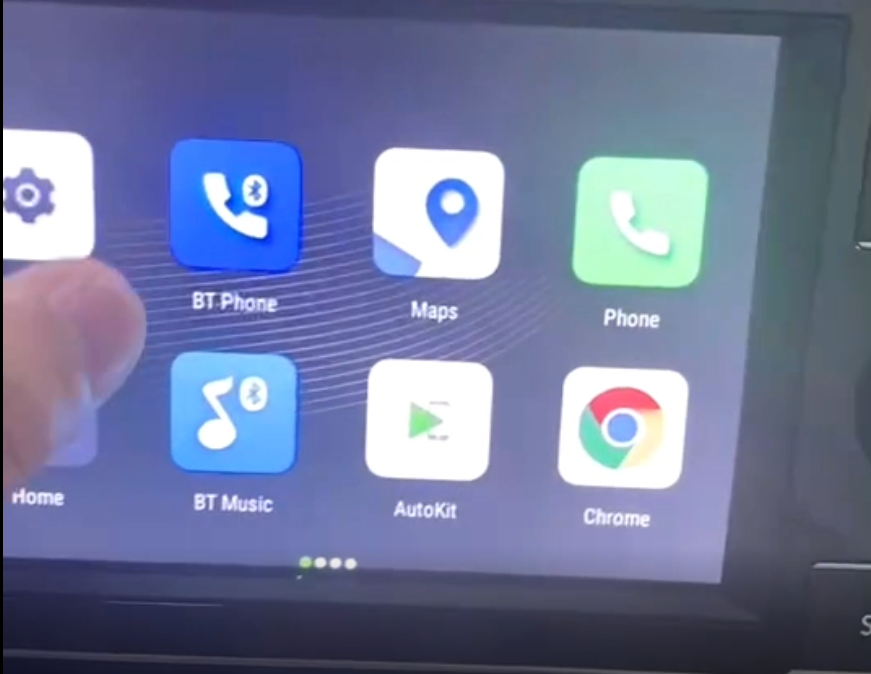
3. Rufen Sie die Bluetooth-Liste auf.
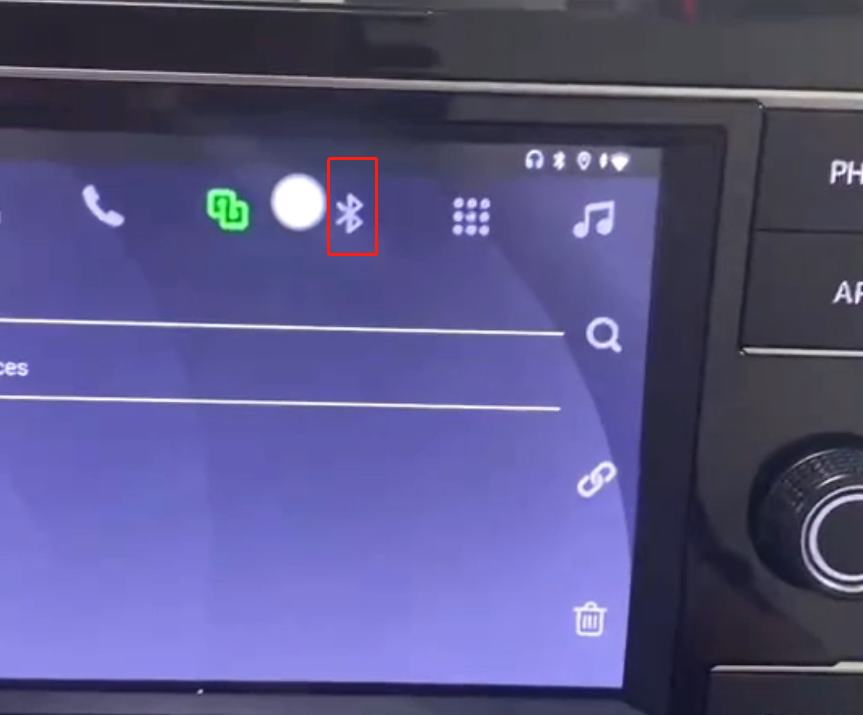
4. Klicken Sie auf „Einstellungen“.
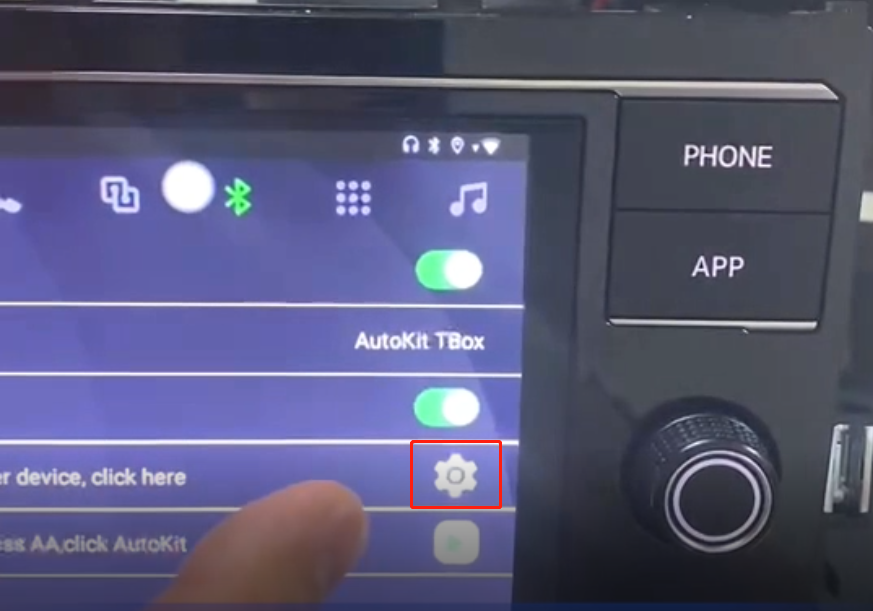
5. Suchen Sie nach dem Gerätenamen und stellen Sie eine Verbindung her.
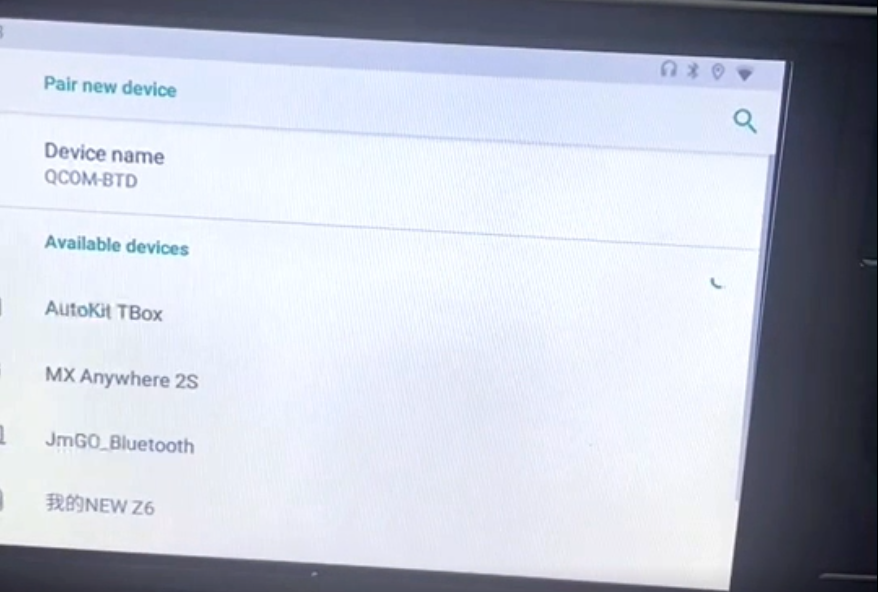
Danach können Sie die Bluetooth-Maus normal verwenden.

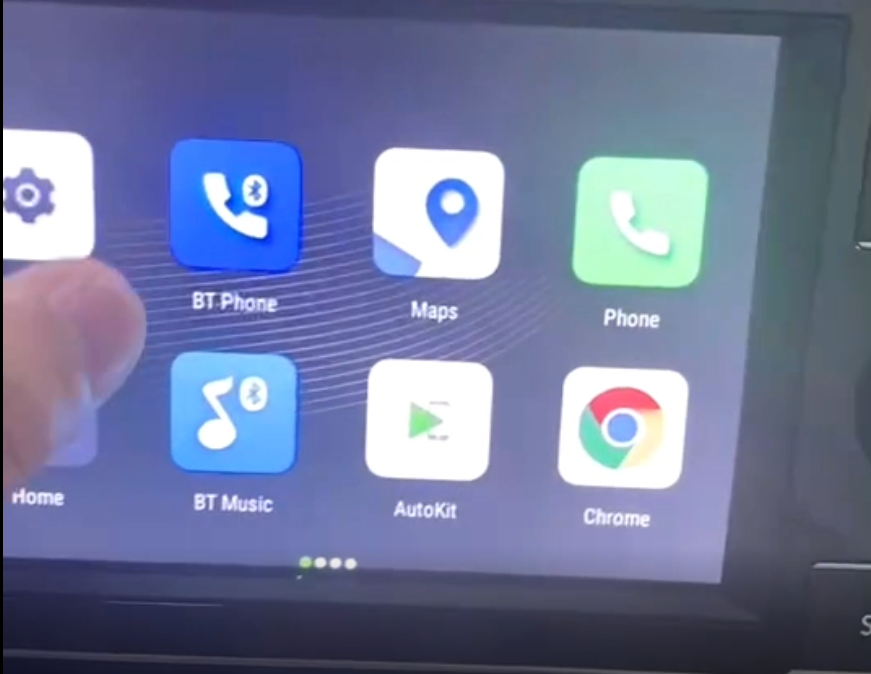
3. Rufen Sie die Bluetooth-Liste auf.
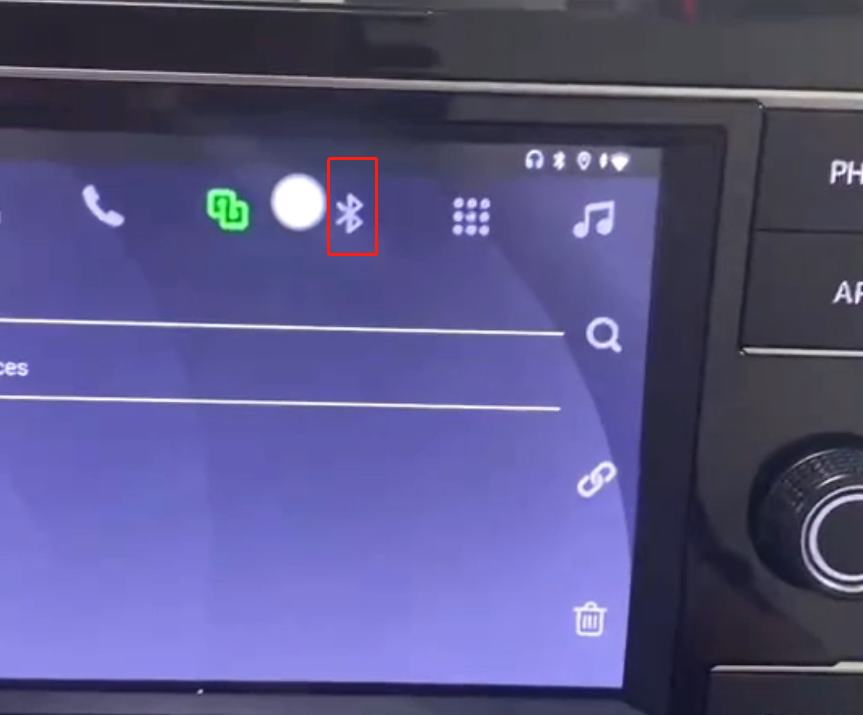
4. Klicken Sie auf „Einstellungen“.
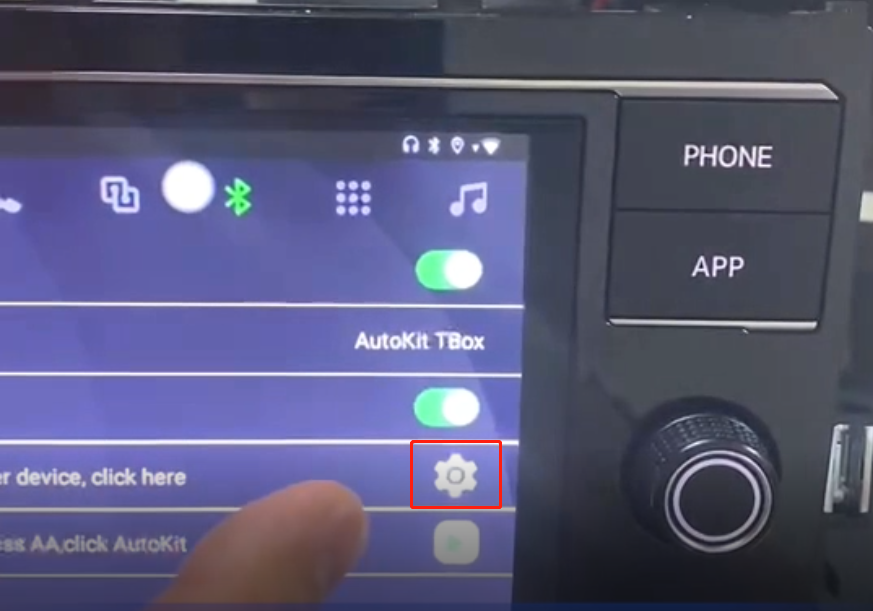
5. Suchen Sie nach dem Gerätenamen und stellen Sie eine Verbindung her.
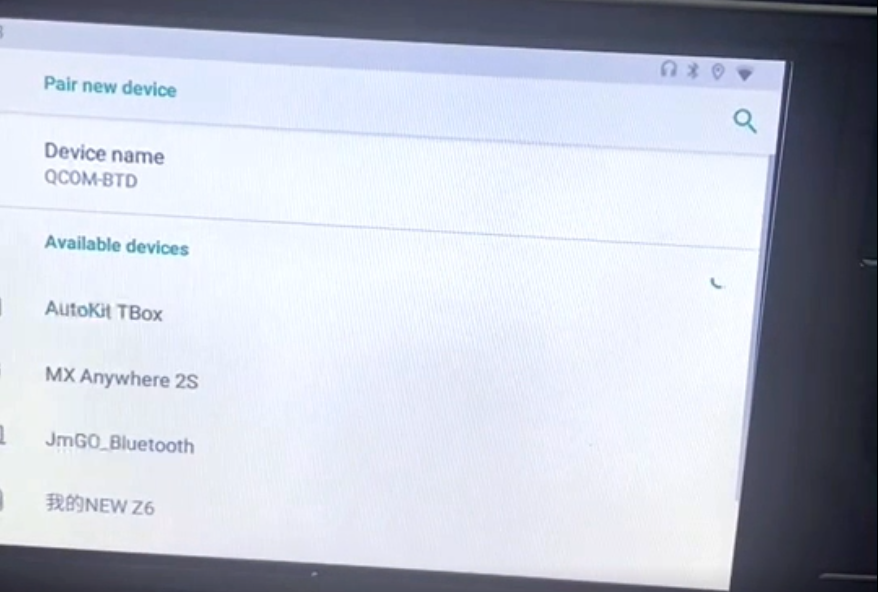
Danach können Sie die Bluetooth-Maus normal verwenden.